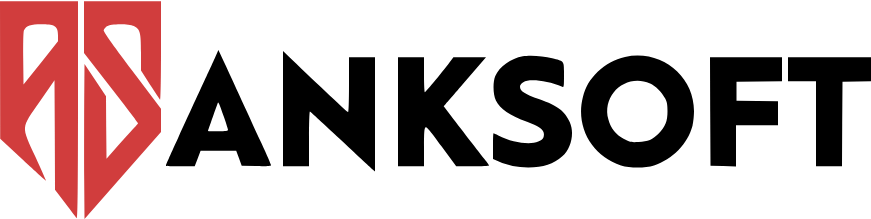AlmaLinux 8 Üzerine cPanel Kurulumu: Adım Adım VDS Rehberi
Merhaba AnkSOFT takipçileri,
Bu yazımızda, AlmaLinux 8 işletim sistemi üzerinde cPanel kurulumunu nasıl yapabileceğinizi adım adım anlatacağız. Özellikle VDS (Virtual Dedicated Server) kullanıcılarımız için hazırladığımız bu rehberde, sıfırdan cPanel kurulum sürecini ve VDS sunucularda verimli bir cPanel kullanımı için gerekli adımları detaylandıracağız.
Eğer siz de cPanel destekli bir VDS sunucu arıyorsanız, AnkSOFT VDS Sunucu hizmetlerinden yararlanabilirsiniz. AnkSOFT VDS Sunucu Paketlerine Göz Atın.
1. Sunucu Hazırlığı
cPanel kurulumuna başlamadan önce, sunucunuzun minimum sistem gereksinimlerini karşılaması önemlidir. İşte temel gereksinimler:
- 64-bit AlmaLinux 8 işletim sistemi
- Minimum 2 GB RAM (4 GB RAM ve üzeri önerilir)
- Minimum 20 GB disk alanı
- Root yetkilerine sahip bir kullanıcı
- Statik bir IP adresi (Dinamik IP adresi desteklenmez)
Not: Sunucunuzda herhangi bir kontrol paneli yüklü olmamalıdır. Eğer sunucunuzda başka bir kontrol paneli yüklüyse, kurulum öncesinde temiz bir kurulum yapmanızı öneririz.
2. Hostname Ayarları
VDS sunucunuzun hostname (sunucu adı) ayarlarını doğru yapmalısınız. Hostname, sunucunuzun internette tanınmasını sağlar ve geçerli bir FQDN (Fully Qualified Domain Name) olmalıdır.
Terminalden hostname ayarlamak için şu komutu kullanabilirsiniz:
hostnamectl set-hostname sunucu.adiniz.com3. Güncellemeleri Kontrol Edin
Kuruluma başlamadan önce, sunucunuzun güncel olup olmadığını kontrol edin ve varsa güncellemeleri yapın. Bu, stabil ve güvenli bir kurulum için önemlidir.
dnf update -y4. Gerekli Paketlerin Yüklenmesi
Kurulum sürecinde bazı paketlere ihtiyacınız olacak. Gerekli paketleri yüklemek için şu komutu kullanabilirsiniz:
dnf install perl curl -y5. NetworkManager’ı Devre Dışı Bırakın
cPanel kurulumu sırasında NetworkManager servisi sorun çıkarabilir. Bu nedenle bu servisi devre dışı bırakmanız önerilir.
systemctl stop NetworkManager
systemctl disable NetworkManager6. cPanel Kurulum Script’ini İndirin
cPanel’i kurmak için cPanel’in resmi script’ini indirmeniz gerekiyor. Bu script, cPanel’in sunucunuza otomatik olarak kurulmasını sağlar.
cd /home
curl -o latest -L https://securedownloads.cpanel.net/latest7. cPanel’i Kurun
Script’i çalıştırarak cPanel kurulumunu başlatın. Bu işlem, sunucunuzun performansına bağlı olarak biraz zaman alabilir.
sh latestVDS sunucunuz üzerinde cPanel kurulumunu başlatmanızla birlikte, gerekli tüm paketler otomatik olarak indirilecek ve kurulacaktır.
8. cPanel’e Erişim Sağlayın
Kurulum tamamlandıktan sonra, WHM (Web Host Manager) paneline erişebilirsiniz. Tarayıcınızdan aşağıdaki bağlantıya giderek erişim sağlayın:
https://sunucu-ip-adresiniz:2087Root kullanıcı adınızı ve şifrenizi girerek cPanel yönetim paneline erişebilirsiniz.
9. Lisanslama ve İlk Yapılandırma
İlk kez giriş yaptıktan sonra cPanel, lisans doğrulaması yapacaktır. Eğer lisansınız yoksa, 15 günlük ücretsiz deneme sürümünden yararlanabilirsiniz.
WHM paneline giriş yaptıktan sonra kurulum sihirbazı sizi adım adım yapılandırma sürecine yönlendirecektir. Bu aşamada sunucunuzun temel ayarlarını yapabilir, DNS ayarlarını yapılandırabilir ve diğer önemli adımları tamamlayabilirsiniz.
AnkSOFT VDS Sunucular ile Performanslı cPanel Kullanımı
Bu rehberde AlmaLinux 8 üzerinde cPanel kurulumunu ele aldık. Özellikle VDS sunucular üzerinde cPanel kullanımı, güçlü bir performans ve yönetim kolaylığı sağlar. Eğer kendi VDS sunucunuzu barındırarak yüksek performanslı ve güvenilir bir cPanel deneyimi yaşamak istiyorsanız, AnkSOFT VDS Sunucu paketlerini tercih edebilirsiniz.
AnkSOFT, uygun fiyatlı ve yüksek performanslı VDS sunucu çözümleri sunmaktadır. VDS sunucularımız, Xeon ve Ryzen işlemci seçenekleri ile güçlendirilmiştir ve her türlü web projesi için idealdir. Hemen şimdi AnkSOFT VDS Sunucu Paketlerine Göz Atın ve ihtiyacınıza uygun çözümü keşfedin.
Kurulum ya da sunucu yönetimi ile ilgili herhangi bir sorunuz olursa, AnkSOFT Destek Ekibi her zaman yanınızda. Bize WhatsApp Destek Hattımız üzerinden ulaşabilir ya da Destek Talebi oluşturabilirsiniz.